windows10修改环境变量 Win10系统如何编辑环境变量
windows10修改环境变量,在使用Windows 10系统时,我们经常需要修改环境变量以满足特定的软件或应用程序的需求,环境变量是操作系统中的一组动态值,它们控制了系统的行为和配置。在Win10系统中,我们可以通过编辑环境变量来添加、修改或删除系统的路径和参数等信息,以便程序能够正确地运行。本文将介绍如何在Windows 10中编辑环境变量,以便更好地管理和配置系统。无论您是为了开发软件,还是为了解决特定应用程序的问题,都可以通过修改环境变量来实现您的目标。接下来我们将详细探讨Win10系统下的环境变量编辑方法。
操作方法:
1.第一步,就是来到我们win10系统的开始菜单中。如图,鼠标右键单击开始菜单。
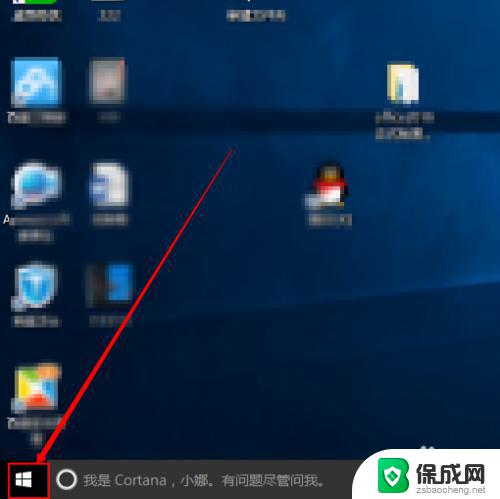
2.第二步,单击之后。我们可以在开始菜单中看到我们的控制面板,如图所示。
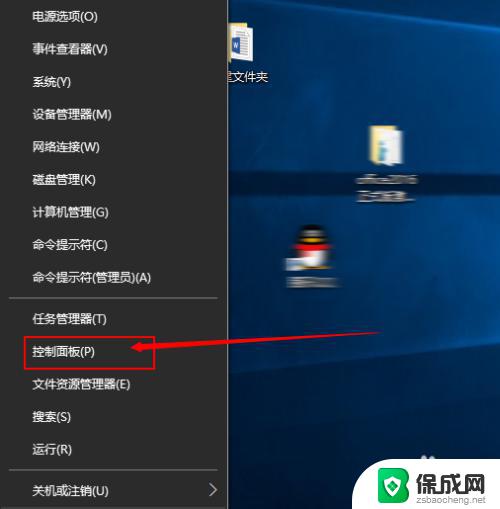
3.接着会弹出一个窗口,选择其中的”系统和安全“,如图所示。
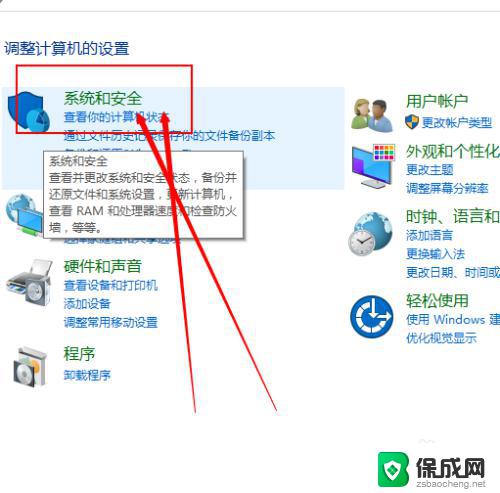
4.接着在“系统和安全”选项里选择“系统”,如图。
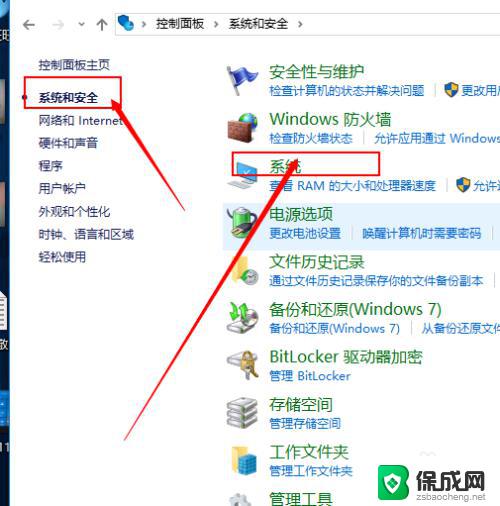
5.接着选择界面中的“高级系统设置”,如图所示。
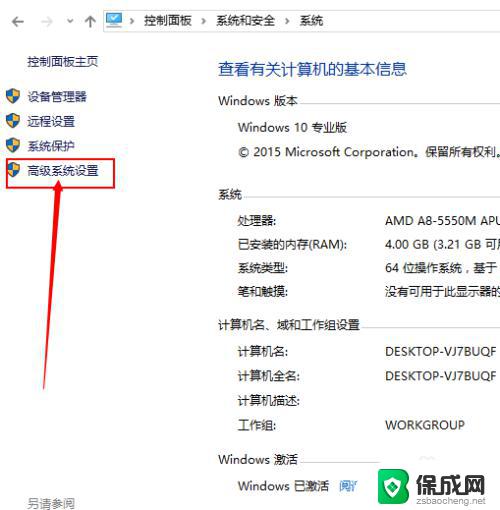
6.接着,我们找到”环境变量“这里,用鼠标点击它。
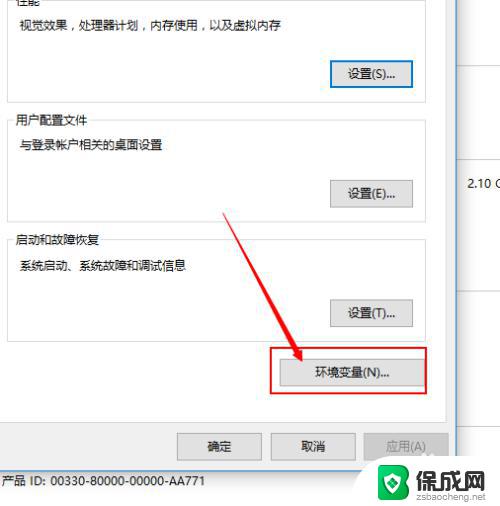
7.然后会弹出一个小窗口,找到自己要编辑的环境变量。如图,然后点击”编辑“。
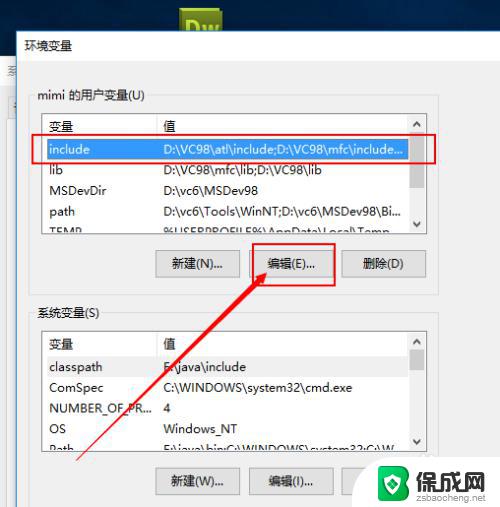
8.编辑好要编辑的环境变量之后,点击下边的”确定“就可以了。
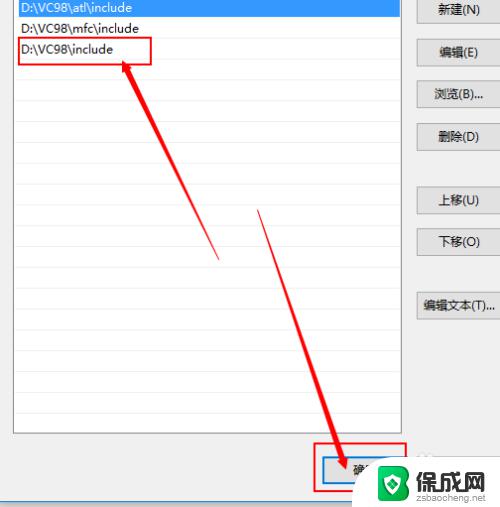
9.在之前的窗口中再点击一次”确定“就可以了。
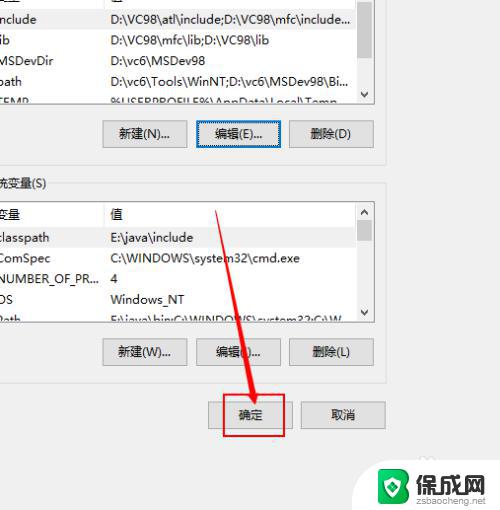
以上就是如何修改 Windows 10 环境变量的全部内容,如果你遇到了这种问题,可以根据这篇文章提供的方法来解决,希望这篇文章能对你有所帮助。
windows10修改环境变量 Win10系统如何编辑环境变量相关教程
-
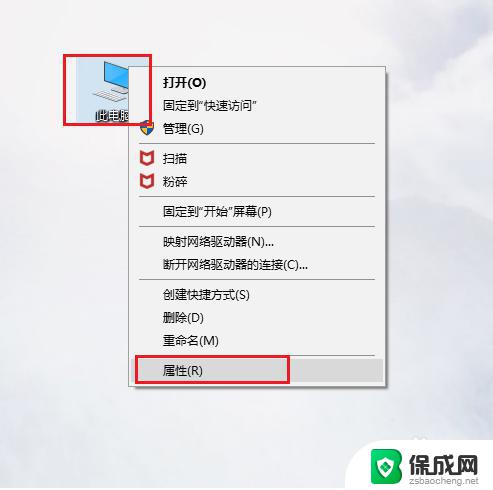 win10环境变量配置 win10系统环境变量怎么修改
win10环境变量配置 win10系统环境变量怎么修改2023-11-06
-
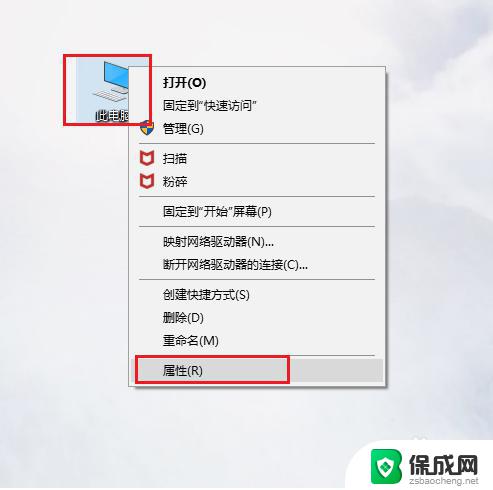 win10初始环境变量 win10系统环境变量如何设置
win10初始环境变量 win10系统环境变量如何设置2023-11-01
-
 计算机环境变量在哪里设置 win10系统环境变量设置方法
计算机环境变量在哪里设置 win10系统环境变量设置方法2023-11-28
-
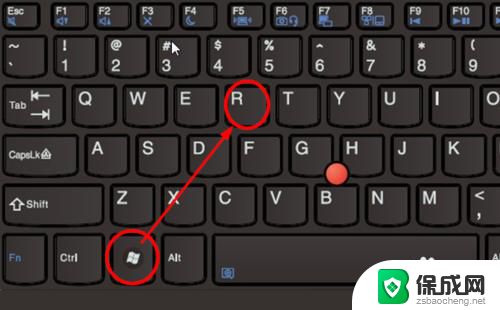 电脑系统变量在哪里 如何在win10中打开环境变量设置
电脑系统变量在哪里 如何在win10中打开环境变量设置2024-03-07
-
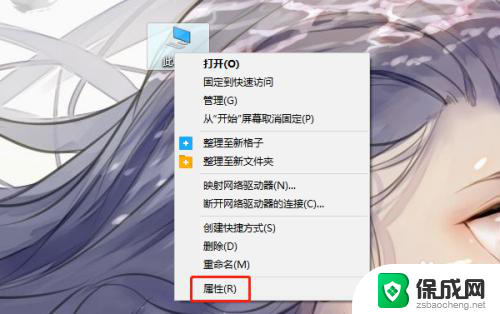 系统变量path修改了怎么恢复 win10系统Path环境变量被更改如何还原
系统变量path修改了怎么恢复 win10系统Path环境变量被更改如何还原2024-09-01
-
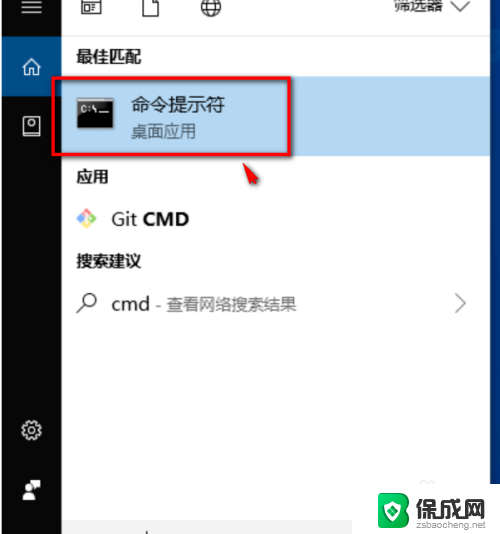 win10笔记本恢复出厂设置找不到恢复环境 win10恢复出厂设置找不到恢复环境解决方法
win10笔记本恢复出厂设置找不到恢复环境 win10恢复出厂设置找不到恢复环境解决方法2024-10-03
- windows10如何修改电脑时间 Win10怎么改变系统时间和日期
- 怎么改变默认打开方式 win10系统修改文件打开方式的步骤
- windows10专业版如何变教育部 win10专业版激活后变成教育版怎么修改
- win10系统怎么改变桌面图标大小 怎么改变桌面图标大小
- 电脑怎么样添加打印机 Win10正式版如何添加打印机驱动
- 0xc0000225 win10 修复 Windows 10 错误代码0xC0000225修复方法
- 如何关闭onedrive开机启动 Win10如何关闭OneDrive开机自启动
- 电脑音响可以连蓝牙吗 win10 台式电脑如何设置蓝牙音箱
- win10删除输入法语言 windows 10 系统删除输入法的步骤
- 任务管理器 黑屏 Win10任务管理器结束任务后黑屏解决方法
win10系统教程推荐
- 1 电脑怎么样添加打印机 Win10正式版如何添加打印机驱动
- 2 磁盘加锁怎么解除 Windows10系统磁盘加密解密设置方法
- 3 扬声器在哪打开 Windows10怎么检测扬声器问题
- 4 windows10u盘启动设置 win10电脑设置U盘启动方法
- 5 游戏系统老电脑兼容性 win10老游戏兼容性设置方法
- 6 怎么通过ip地址访问共享文件夹 win10共享文件夹访问速度慢怎么办
- 7 win10自带杀毒软件如何打开 win10自带杀毒软件如何使用
- 8 闹钟怎么设置音乐铃声 win10电脑更换闹钟铃声方法
- 9 window10屏幕保护怎么设置 电脑屏幕屏保设置方法
- 10 win10打印背景颜色和图像 win10打印网页时怎样设置背景颜色和图像